

win11怎么连接airpods,不少用户在使用电脑和airpods时,不知道怎么操作连接两者,电脑里怎么连接airpods的,针对这种问题,小编给用户分享一些有关的一些操作心得,让用户事半功倍!
WIN11相关推荐:


1、在将 AirPods 连接到 Windows 11 PC 之前,您需要确保蓝牙已打开。您可以在“设置”应用中执行此操作。
2、首先,单击系统托盘中的向上箭头,然后从出现的菜单中单击蓝牙图标。
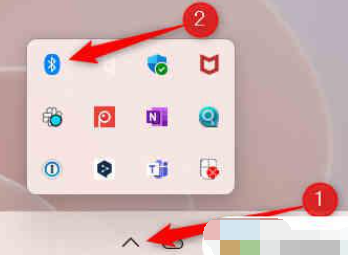
3、接下来,单击上下文菜单底部附近的“打开设置”。
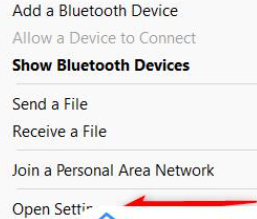
4、您现在将位于“设置”应用的“蓝牙和设备”页面。将蓝牙选项旁边的滑块切换到“开”位置。
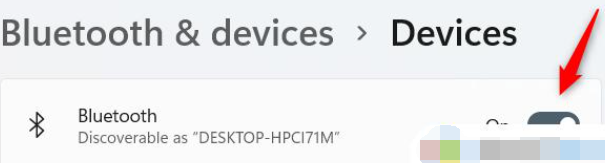
5、现在蓝牙已打开,您可以开始配对 AirPods。
6、将 AirPods 连接到您的 Windows 11 PC。
7、要将 AirPods 连接到 PC,请返回设置应用程序中的蓝牙和设备页面(系统托盘 > 蓝牙图标 > 打开设置),然后单击可让您将新设备与 PC 配对的选项旁边的“添加设备” 。
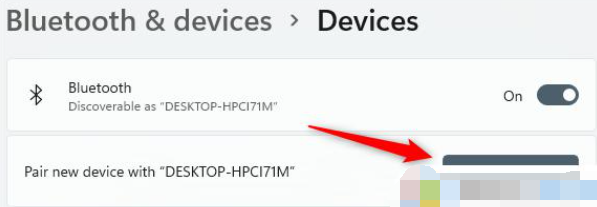
8、将出现添加设备窗口。单击此窗口顶部的“蓝牙”。
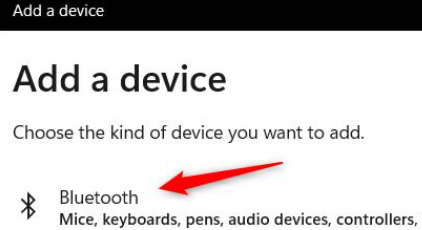
9、Windows 将开始搜索蓝牙设备。您需要将 AirPods 置于 Windows 配对模式才能找到它们。将 AirPods 放入充电盒并打开盖子,然后按住充电盒背面的配对按钮。当外壳前面的灯开始闪烁白色时,您可以松开按钮。

10、几秒钟后,Windows 将找到您的 AirPods。从找到的设备列表中选择您的 AirPods。
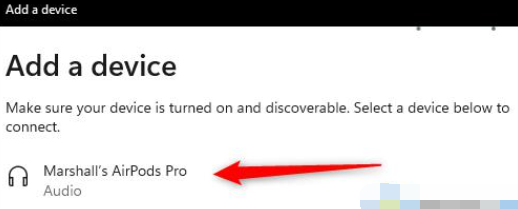
11、选择后,Windows 将开始配对这两个设备。完成后,您的 AirPods 将连接到您的 Windows 11 PC。
以上,就是小编带来win11怎么连接airpodspro的全部内容介绍啦!希望小编带来的教程能实实在在的帮助到不会操作的用户,更多实用操作教程在这里就能找到,快来关注我们吧!
注:文中插图与内容无关,图片来自网络,如有侵权联系删除。